电脑能屏幕录制视频吗 电脑录屏教程
更新时间:2024-03-29 10:39:29作者:xiaoliu
电脑录屏教程是很多人在学习和工作中常常需要用到的技能,而电脑屏幕录制视频则是实现录屏教程的重要工具之一,通过电脑屏幕录制视频,我们可以方便地记录下操作步骤、演示软件功能,甚至制作教学视频。那么电脑能屏幕录制视频吗?答案是肯定的,现在我们可以利用各种录屏软件轻松实现这一功能。接下来让我们一起来探讨一下如何利用电脑屏幕录制视频,提高工作效率和学习效果。
步骤如下:
1.点击桌面左下角windows图标,点击打开“设置”按钮。
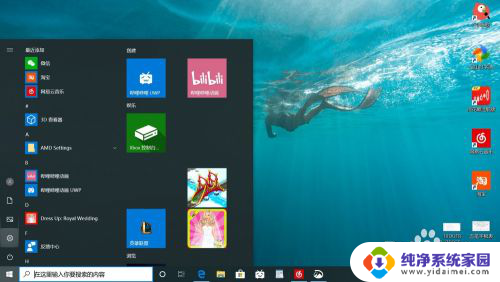
2.在设置页面中,点击“游戏”选项进入。
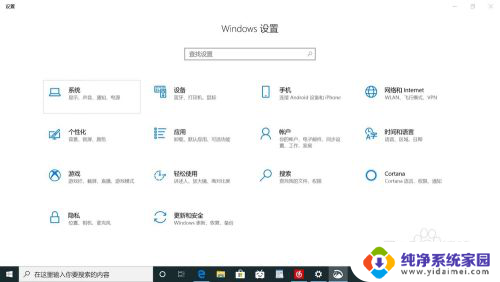
3.
进入后,先将“使用游戏栏录制游戏剪辑、录屏截图和广播”选项打开。再同时按住“Win+Alt+G”键,即可看到录屏图标,进入录屏状态。
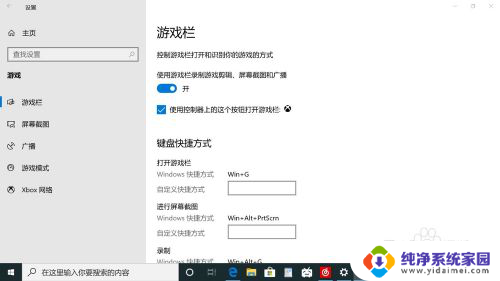
4.录制完成后点击“停止录制”即可。
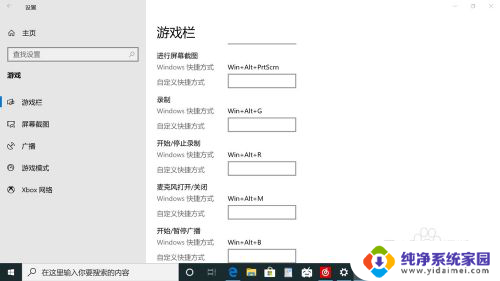
5.录制完成后的视频可在“我的电脑—视频—捕获”文件夹中找到。
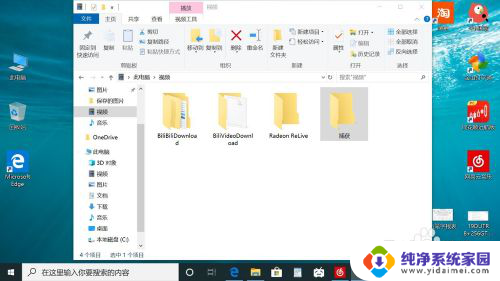
以上就是关于电脑是否可以录制屏幕视频的全部内容,如果有遇到相同情况的用户,可以按照本文提供的方法解决。
电脑能屏幕录制视频吗 电脑录屏教程相关教程
- 电脑上录视频怎么录 如何使用电脑录制屏幕操作视频
- 怎么电脑录屏有声音 电脑录屏幕视频带声音教程
- 怎么在屏幕上录视频 电脑录屏教程
- 电脑能录制视频吗 电脑录制视频步骤
- 电脑屏幕录制视频 电脑录屏软件怎么选择
- 华为笔记本电脑可以录屏吗 华为MateBook 13如何录制屏幕教程
- 电脑屏幕录屏 电脑录屏教程
- 怎么屏幕录制视频 电脑如何录屏
- 电脑怎么屏幕录制并且有声音 电脑录制屏幕视频带声音的方法
- 腾讯会议怎么录屏幕视频带声音 腾讯会议有声录屏教程
- 笔记本开机按f1才能开机 电脑每次启动都要按F1怎么解决
- 电脑打印机怎么设置默认打印机 怎么在电脑上设置默认打印机
- windows取消pin登录 如何关闭Windows 10开机PIN码
- 刚刚删除的应用怎么恢复 安卓手机卸载应用后怎么恢复
- word用户名怎么改 Word用户名怎么改
- 电脑宽带错误651是怎么回事 宽带连接出现651错误怎么办